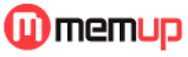Notice MEMUP MEDIA DISK FX
Liens commerciaux


Extrait du mode d'emploi MEMUP MEDIA DISK FX
Les instructions détaillées pour l'utilisation figurent dans le Guide de l'utilisateur.
Utilisez un convertisseur vidéo afin de convertir ces fichiers dans des formats multimédia spécifiques. -7- Menu MUSIC Appuyez sur [ ] ou [ ] pour sélectionner le menu auquel vous souhaitez accéder. Confirmez votre sélection en appuyant sur la touche [Enter] (Entrée) pour lire le fichier souhaité. Seuls les fichiers audio s'affichent sous le menu « MUSIC ». Les autres fichiers multimédia, tels que les fichiers vidéo ou les photos, n'apparaissent pas dans ce menu. Menu Photo Appuyez sur [ ] ou [ ] pour sélectionner le menu auquel vous souhaitez accéder. Confirmez votre sélection en appuyant sur la touche [Enter] (Entrée) pour lire le fichier souhaité. Seuls les fichiers photo s'affichent sous le menu « Photo ». Les autres fichiers multimédia, tels que les fichiers vidéo ou audio, n'apparaissent pas dans ce menu. Menu Slide (Diaporama) Appuyez sur [ ] ou [ ] pour sélectionner le menu auquel vous souhaitez accéder. Une fois que vous avez accédé au menu, appuyez sur [ ] ou [ ] pour sélectionner le fichier que vous voulez lire. Lors de la confirmation de votre sélection, appuyez sur [Enter] pour lire le fichier souhaité. Explorer (Explorateur) Appuyez sur [ ] ou [ ] pour sélectionner le fichier que vous voulez lire. Confirmez votre sélection en appuyant sur la touche [Enter] (Entrée) pour lire le fichier souhaité. Ce menu affiche tous les types de fichiers, ainsi que les différents dossiers du périphérique USB. -8- CONFIGURATION Appuyez sur la touche [SETUP] (Configuration) de la télécommande du Mediadisk FX. L'interface suivante s'affiche : Configuration générale OSD Lang (Langue OSD) : sélection de la langue d'affichage du MENU DE CONFIGURATION, des informations et des sous-titres des vidéos. Screen Saver (Économiseur d'écran) : commande de l'économiseur d'écran. Rom Version (version Rom) : vérification de la version logicielle. Config. - Audio Downmix (Réduction par mixage) : Audio Out (Sortie audio) : LPCM Output (Sortie LPCM) : Config. - Vidéo TV Display (Affichage TV) : TV Type (Type de TV) : Video Output (Sortie vidéo) : sélection stéréo droite/gauche. sélection de la qualité audio parmi les choix Analog (Analogique)/SPDIF RAW et SPDIF PCM (par défaut). sélection audio haute qualité. commande de l'affichage. commande d'affichage de la norme TV. commande du mode de sortie vidéo. Faites votre choix parmi : Péritel et CVBS (pour sortie AV) / 720p et 1080i (pour sortie HDMI). [...] Le menu s'affiche à l'écran si l'entrée AV correcte est sélectionnée. -4- Mode HDMI Vérifiez que votre Mediadisk FX et votre TV soient correctement reliés à l'aide du câble HDMI (non inclus). Appuyez ensuite sur la touche [TV SYSTEM] de la télécommande du Mediadisk FX pour sélectionner le mode de sortie HDMI. Le menu s'affiche à l'écran si l'entrée HDMI correcte est sélectionnée. Mode péritel Assurez-vous que votre MediaDisk FX et la télévision sont correctement branchés avec un câble péritel (non inclus). Puis, appuyez sur [TV SYSTEM] sur la télécommande du Mediadisk FX pour choisir le mode de sortie AV. Le menu apparaît sur la TV si l'entrée AV correcte est sélectionnée. -5- Port USB Une fois le périphérique USB branché, sélectionnez les dossiers dont vous souhaitez afficher le contenu dans le menu « Explorer » (Explorateur). Avertissement : Certaines vidéos peuvent être lues au ralenti si le débit est trop élevé (plus de 7Mo/s). En effet, le transfert de données est trop élevé et est limité par la sortie USB et seulement 500MA alimentation est alloué en courant électrique pour l'hôte USB. Lecteur de cartes Une fois la carte mémoire connectée, sélectionnez les dossiers dont vous souhaitez afficher le contenu dans le menu « Card ». -6- LECTURE MULTIMÉDIA Lorsque vous allumez le Mediadisk FX pour la première fois, le menu principal s'affiche après quelques secondes. Utilisez [ ] ou [ ] pour sélectionner le périphérique dans lequel vous souhaitez entrer, puis choisissez le média : « VIDEO » (Vidéos), « MUSIC » (Musique), « PHOTOS » (Photos), « SlLIDE » (Diaporama) ou « EXPLORER » (Explorateur). Menu Video (Vidéo) Appuyez sur [ ] ou [ ] pour sélectionner le fichier que vous voulez lire. Confirmez votre sélection en appuyant sur la touche [Enter] (Entrée) pour lire le fichier souhaité. Seuls les fichiers vidéo s'affichent sous le menu « Video » (Vidéo). Les autres fichiers multimédia, tels que les fichiers audio ou les photos, n'apparaissent pas dans ce menu. Avertissement : il faut quelques secondes au Mediadisk FX pour charger certaines vidéos, comme par exemple celles dont le débit est élevé. Le chargement de fichiers volumineux peut exiger davantage de temps, en fonction de la longueur et des paramètres du fichier. Certains fichiers multimédia tels que WMV, ASF ou MOV ne peuvent pas être lus sur cet appareil. [...]..
Téléchargez votre notice ! Téléchargement gratuit et sans inscription de tous types de documents pour mieux utiliser votre lecteur mp3 MEMUP MEDIA DISK FX : mode d'emploi, notice d'utilisation, manuel d'instruction. Cette notice a été ajoutée le Mercredi 12 Décembre 2009.
Vos avis sur le MEMUP MEDIA DISK FX
 Bon produit , bon produit. Matériel fiable - d'un bon rapport qualité - prix, bon rapport qualite prix
, trés bien. Quelque problème d'utilisation
, super produit.
Bon produit , bon produit. Matériel fiable - d'un bon rapport qualité - prix, bon rapport qualite prix
, trés bien. Quelque problème d'utilisation
, super produit.